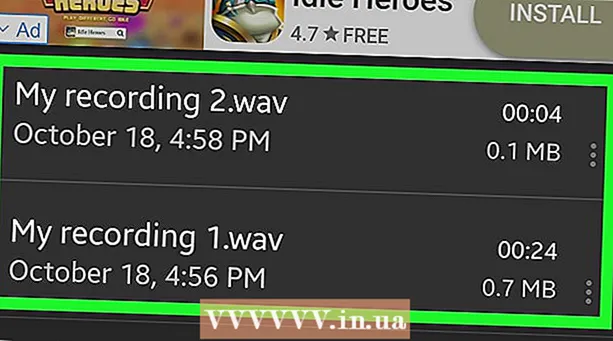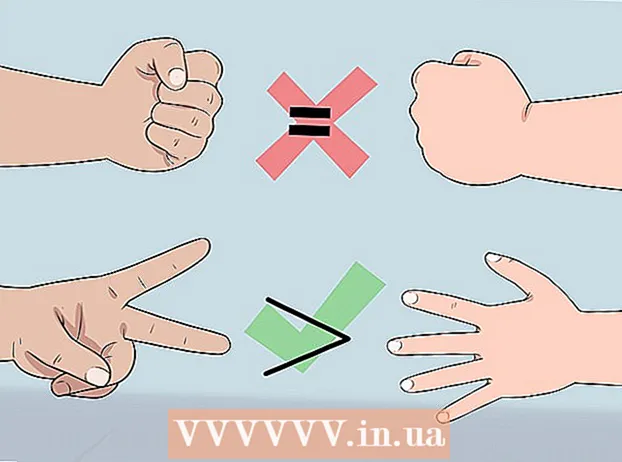نویسنده:
Robert Simon
تاریخ ایجاد:
19 ژوئن 2021
تاریخ به روزرسانی:
1 جولای 2024

محتوا
این wikiHow به شما می آموزد که چگونه یادآوری ها را روی تلفن هوشمند یا رایانه لوحی Android خود برنامه ریزی کنید. برنامه Google و Android Clock (ساعت داخلی) در زمانبندی یادآوری در دستگاه Android شما بسیار موثر هستند و همچنین می توانید از Google Calendar برای زمانبندی یادآوری برای همه استفاده کنید. گزینه به Google متصل است.
مراحل
روش 1 از 3: از Google استفاده کنید
در انتهای یادآوری. یادآوری ذخیره خواهد شد. پس از شروع درخواست ، از Google اعلانی دریافت خواهید کرد.
- یادآوری هنگام فعال شدن از صدای اعلان پیش فرض دستگاه Android استفاده می کند.
روش 2 از 3: استفاده از ساعت در Android

در سمت راست ماه جاری برای رفتن به ماه بعد بروید.
فروشگاه Google Play و:
- روی نوار جستجو کلیک کنید.
- وارد كردن تقویم گوگل.
- کلیک تقویم Google در منوی کشویی
- کلیک نصب (تنظیمات).

تقویم Google را باز کنید. کلیک باز کن (باز کنید) در Google Play Store یا روی نماد آبی و سفید برنامه تقویم Google ضربه بزنید.
از طریق تنظیمات Google Calendar. صفحه های اولیه آموزش را بکشید ، سپس روی ضربه بزنید فهمیدم (درک شده) در پایین آخرین صفحه آموزش قرار گرفته و کلیک کنید اجازه (اجازه).

تاریخ را انتخاب کنید. روی تعداد روزهایی که می خواهید برای یادآوری خود برنامه ریزی کنید ضربه بزنید.
روی علامت کلیک کنید + در گوشه پایین سمت راست صفحه کلیک کنید. منو نشان داده خواهد شد.
کلیک یادآور در فهرست بازشو پنجره Reminder ظاهر می شود.
یک یادآوری وارد کنید اگر صفحه کلید دستگاه Android شما روشن نیست ، روی کادر نوشتاری "Remind me to ..." ضربه بزنید ، سپس نام یادآوری را وارد کنید.
کلیک انجام شده در بالای صفحه
جزئیات را برای یادآوری وارد کنید. می توانید گزینه های زیر را تغییر دهید:
- تمام روز (تمام روز) - روی کلید آبی "کل روز" کلیک کنید تا اگر رویداد شما در یک ساعت خاص اتفاق افتاد ، ویژگی کل روز را خاموش کنید یا روی کلید خاکستری "تمام روز" کلیک کنید (اگر لازم است) هنگامی که یادآوری های شما گزارش می دهند وقایع تمام روز در جریان است.
- زمان - اگر دکمه "تمام روز" را خاموش کرده اید ، برای انتخاب زمان جدید اینجا را کلیک کنید ، سپس فشار دهید خوب.
- تکرار (تکرار) - اگر می خواهید یادآوری تکرار شود ، روی گزینه ضربه بزنید تکرار نمی کند (بدون تکرار) ، سپس از منو گزینه ای را انتخاب کنید. همچنین می توانید فشار دهید سفارشی ... (سفارشی) در پایین منو و تاریخ خاصی را انتخاب کنید.
کلیک صرفه جویی در بالای پنجره اعلانات یادآوری های تقویم Google شما برنامه ریزی می شود.
- درخواست در هر برنامه تقویم Google در دستگاه Android که در آن با حساب Google خود وارد شده اید ، نشان داده می شود.
- وقتی تقویم فعال شود ، Google Calendar از صدای اعلان پیش فرض دستگاه Android شما استفاده خواهد کرد.
مشاوره
- اگر نمی خواهید از Clock Android یا برنامه های Google استفاده کنید ، بسیاری از برنامه های شخص ثالث برنامه ریز وجود دارد که می توانید آنها را نصب کنید. بیشتر این برنامه ها به نوعی اشتراک یا خرید یکبار مصرف نیاز دارند.
هشدار
- وقتی از برنامه Clock برای برنامه ریزی یادآوری استفاده می کنید ، بررسی کنید که حالت AM / PM درست انتخاب شده باشد.